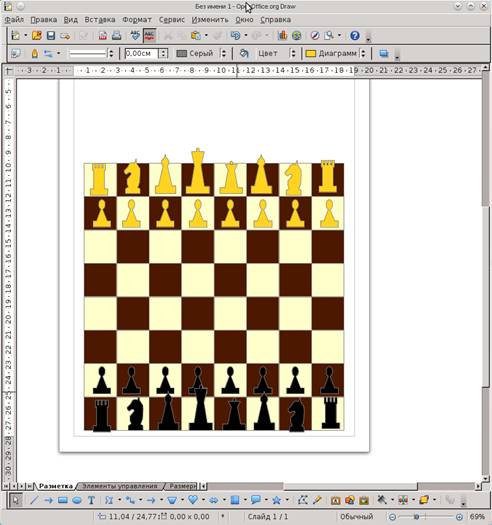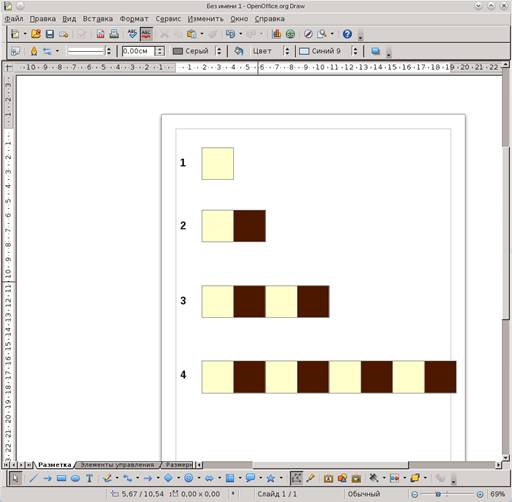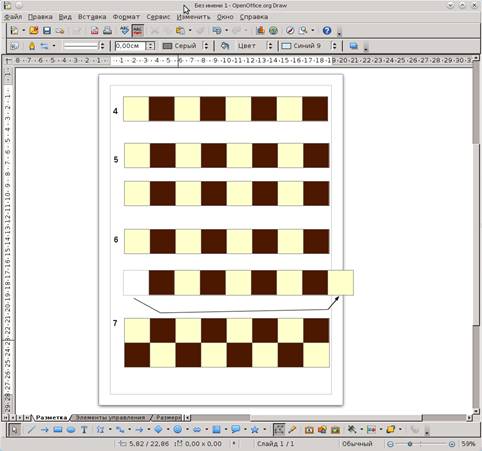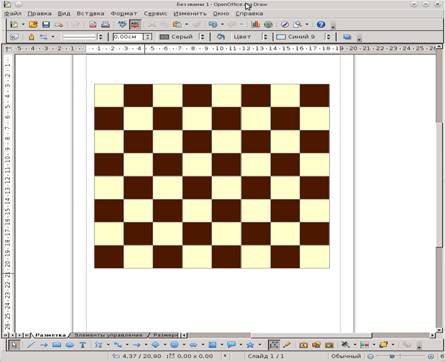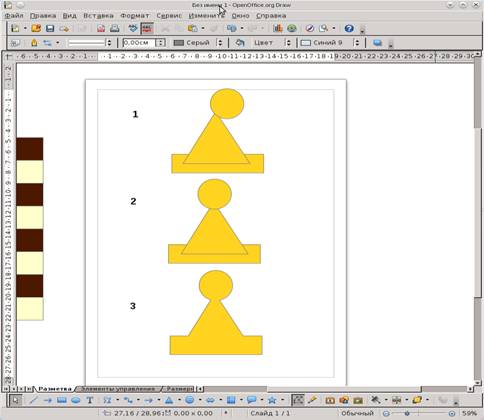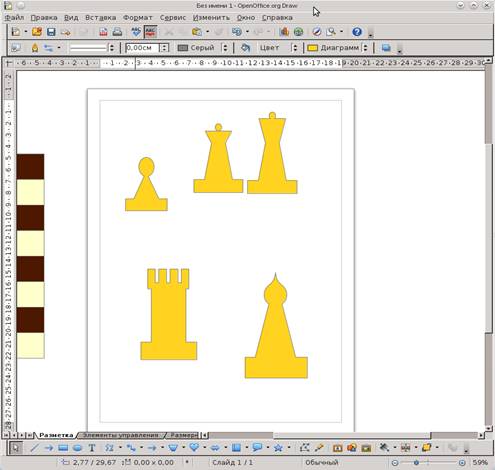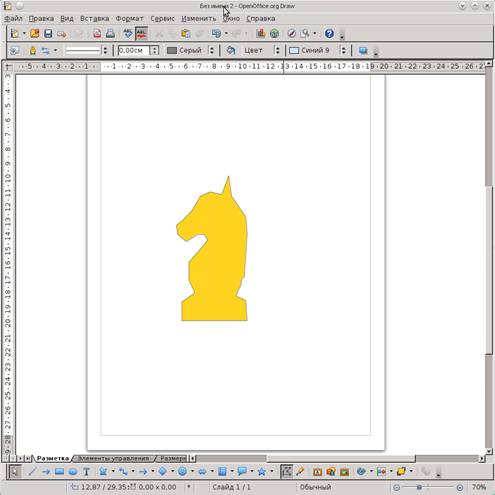|
|
||
|
|
Целью данного урока является
создание изображения шахматной доски с 64 клетками с расставленными на ней
шахматными фигурами (рис. 41)
Рис. 41. Шахматная доска с фигурами Начнем с
создания самой доски. Нам необходимо создать доску, состоящую из 64 клеток
двух цветов. Создадим
клетку желтого цвета. Используем инструмент прямоугольник. Для того, чтобы
клетка была квадратной, при рисовании удерживаем нажатой клавишу Shift. Скопируем
и вставим клетку и изменим ее цвет на коричневый. Поместим коричневую клетку
рядом с желтой, вплотную. Выделим
обе клетки и скопируем их вместе, после чего вставим. Полученные 2 клетки
поместим рядом с первыми и получим ряд уже из 4 клеток. Внимание! Клетки на
этом этапе работы не нужно группировать. Повторим
предыдущую операцию, но уже для имеющихся четырех клеток. Получим первый ряд
клеток доски (рис. 42).
Рис. 42. Первый ряд клеток доски Скопируем
и вставим ряд из 8 клеток. Очевидно,
мы не можем просто присоединить этот ряд к имеющемуся первому, так как цвет
первой клетки должен чередоваться. Снимем выделение с ряда клеток, выделим
первую клетку второго ряда отдельно и перетащим ее в конец ряда. Теперь
становится понятным, почему не стоило группировать клетки. Полученный
ряд передвинем под первый, тем самым получим четверть доски(рис. 43)
Рис. 42. Построение шахматной доски Последовательно
скопируем и вставим сначала 2 ряда клеток, потом 4. В результате этих
операций получим готовую шахматную доску (рис. 43). Готовую
доску можно сгруппировать, для этого выделим все объекты и в контекстном меню
выберем команду Сгруппировать. Доску можно временно отодвинуть с
центра рабочей области и заняться рисованием фигур. Большинство фигур в
шахматах являются симметричными, исключением является конь. Для
рисования пешки создадим прямоугольник, треугольник и круг. Расположив
объекты на нужной высоте по вертикали, выделим их и выровняем по вертикали (Контекстное
меню: Выравнивание-По центру). Объединим объекты в одну
фигуру путем суммирования(Контекстное меню: Фигуры - Сложить)(Рис.
44). Получившуюся пешку в дальнейшем можно будет продублировать нужное
количество раз в «черном» и «белом» вариантах.
Рис. 43. Шахматная доска. Аналогично
рисуются остальные симметричные шахматные фигуры: король, ферзь, ладья, слон
(рис. 45).
Рис. 44. Рисование пешки
Рис. 45. Рисование симметричных шахматных фигур Для
рисования шахматного коня (единственной не симметричной фигуры) воспользуемся
инструментом Многоугольник с заливкой, который находится в разделе Объект
кривых на панели инструментов (рис. 46). Еще один вариант рисования
шахматного коня - сборка из отдельных объектов при помощи инструментов
создания фигур(сумма, вычитание). На
заключительном этапе работы дублируем объекты в нужном количестве и
расставляем на доске(рис. 41). Расстановка объектов может быть выполнена
вручную, а можно использовать инструменты выравнивания и распределения
объектов, описанные в главе 2. |
|
|
|
|
|